วิธีดาวน์โหลดวิดีโอ TikTok
เผยแพร่แล้ว: 2020-06-09TikTok มีเนื้อหาวิดีโอมากมาย และบางครั้งคุณอาจต้องการดาวน์โหลดวิดีโอ TikTok ไปยังอุปกรณ์ของคุณ การดาวน์โหลดวิดีโอจาก TikTok จะทำให้คุณสามารถรับชมคอนเทนต์โปรดของคุณได้ แม้ว่าคุณจะไม่ได้เชื่อมต่อกับอินเทอร์เน็ต นอกจากนี้ยังช่วยให้คุณแบ่งปันไฟล์เหล่านี้กับผู้อื่นผ่านวิธีการแบ่งปันที่คุณต้องการ
มีหลายวิธีในการดาวน์โหลดวิดีโอ TikTok บนอุปกรณ์หลายเครื่อง
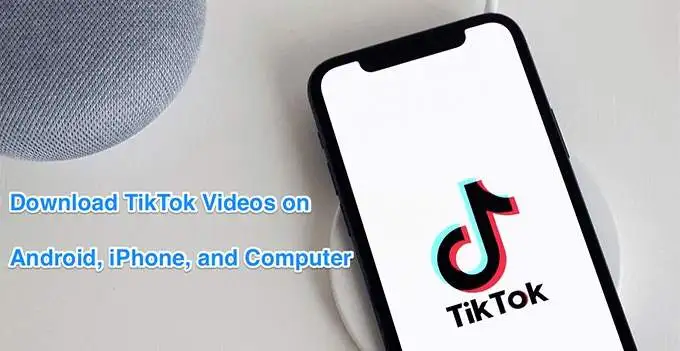
ดาวน์โหลดวิดีโอ TikTok บน Android
หากคุณใช้อุปกรณ์ Android คุณมีสองวิธีในการดาวน์โหลดวิดีโอ TikTok ลงในโทรศัพท์หรือแท็บเล็ตของคุณ
การใช้แอพ TikTok เอง
วิธีหนึ่งในการดาวน์โหลดวิดีโอ TikTok บน Android คือการใช้แอพ TikTok อย่างเป็นทางการ วิธีนี้ใช้ได้กับวิดีโอทั้งหมดที่ผู้สร้างเปิดใช้งานการดาวน์โหลด
- เปิดแอ พ TikTok บนโทรศัพท์ของคุณ
- ค้นหาวิดีโอที่คุณต้องการดาวน์โหลด
- คุณจะเห็นตัวเลือกสองสามตัวที่แถบด้านข้างทางขวา แตะที่ตัวเลือกที่มีไอคอนลูกศร (สำหรับแชร์วิดีโอ)
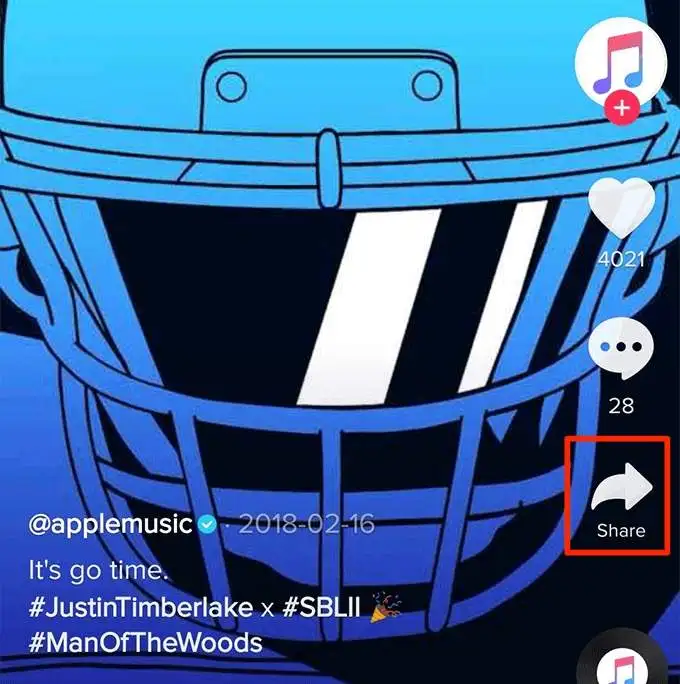
- ในหน้าจอต่อไปนี้ คุณจะมีหลายวิธีในการแชร์วิดีโอที่เลือก เนื่องจากคุณต้องการดาวน์โหลดวิดีโอ TikTok นี้ ให้แตะตัวเลือก บันทึกวิดีโอ
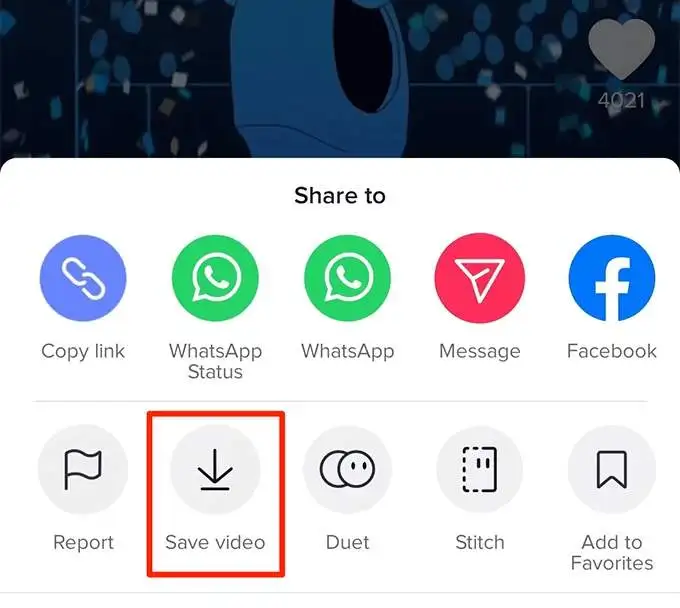
- รอให้วิดีโอดาวน์โหลดลงในอุปกรณ์ของคุณ คุณจะเห็นความคืบหน้าสดบนหน้าจอของคุณ
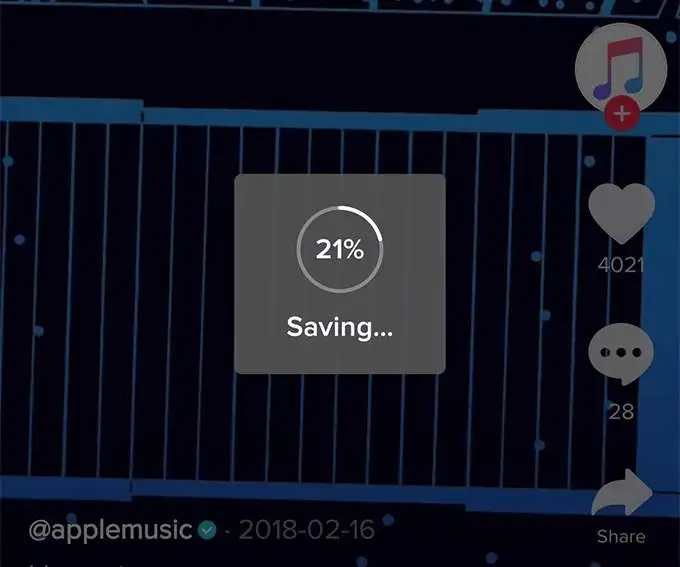
- คุณจะได้รับเมนูสำหรับแชร์วิดีโอของคุณ แตะ ยกเลิก เนื่องจากวิดีโอของคุณถูกดาวน์โหลดบนอุปกรณ์ของคุณแล้ว
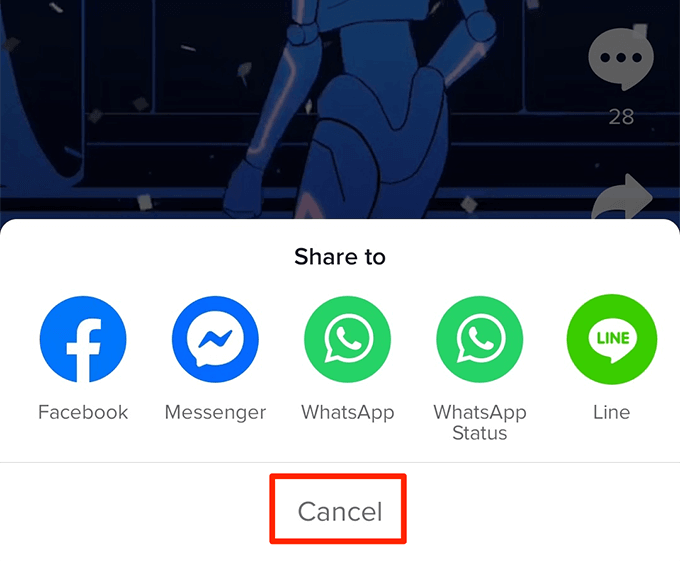
- เปิดแอพ Gallery แล้วคุณจะพบวิดีโอ TikTok ที่คุณเลือกดาวน์โหลดที่นั่น
ใช้ WhatsApp
วิดีโอบางรายการบน TikTok ไม่มีคุณสมบัติการดาวน์โหลด อย่างไรก็ตาม มีวิธีแก้ปัญหาในการดาวน์โหลดวิดีโอ TikTok เหล่านั้นโดยใช้ WhatsApp
- เปิด WhatsApp บนโทรศัพท์ของคุณ
- แตะจุดสามจุดที่มุมบนขวาและเลือก กลุ่มใหม่
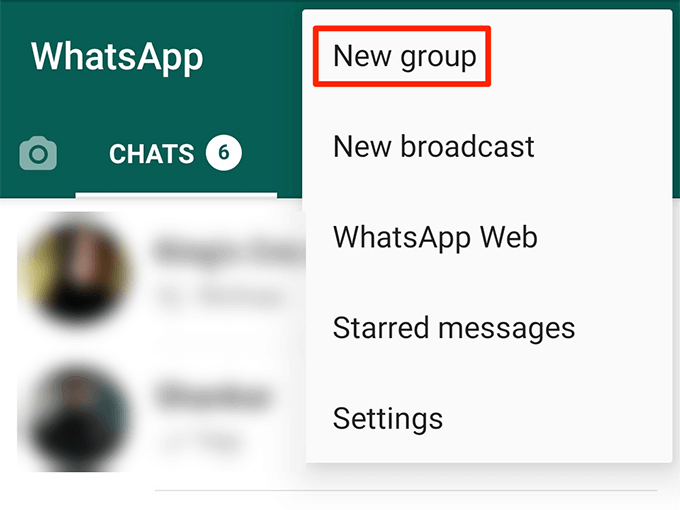
- เลือกผู้ติดต่อที่จะเพิ่มในกลุ่มของคุณ คุณจะลบออกในภายหลังและจะไม่เห็นวิดีโอที่คุณดาวน์โหลด
- ป้อนชื่อกลุ่มแล้วแตะเครื่องหมายถูก
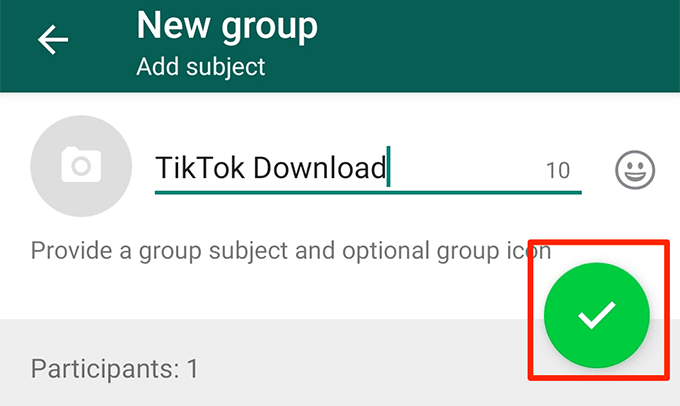
- เปิดกลุ่มที่สร้างขึ้นใหม่แล้วแตะที่ชื่อกลุ่มที่ด้านบน
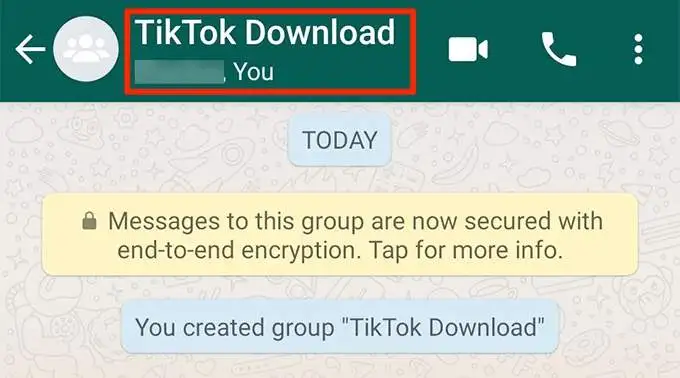
- ค้นหาผู้ติดต่อที่คุณเพิ่ม แตะบนนั้นแล้วเลือก ลบ การดำเนินการนี้จะลบพวกเขาออกจากกลุ่ม
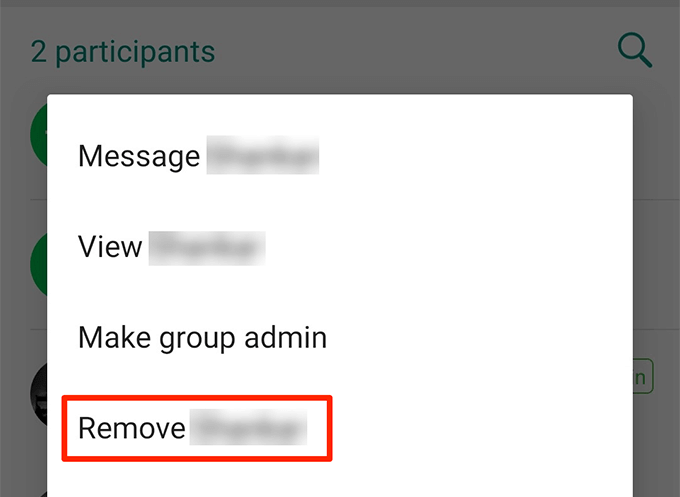
- เปิด TikTok บนอุปกรณ์ของคุณ
- เล่นวิดีโอที่คุณต้องการดาวน์โหลด จากนั้นแตะไอคอนแชร์ที่แถบด้านข้างขวา

- ในเมนู แชร์ไปที่ ให้ แตะ WhatsApp
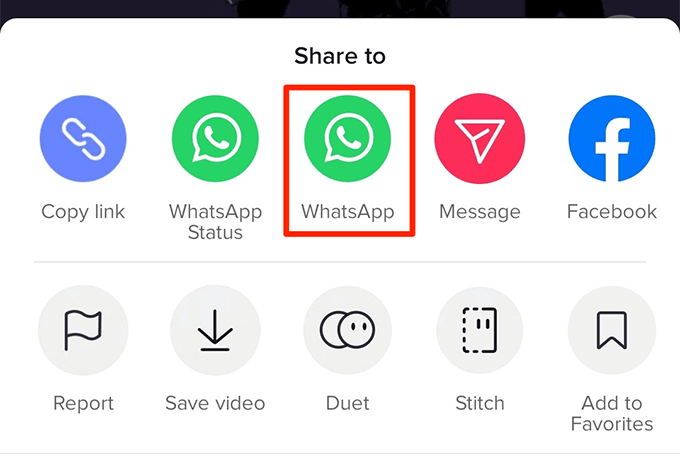
- เลือกกลุ่มที่คุณสร้างขึ้นใหม่เพื่อแชร์วิดีโอ TikTok ด้วย
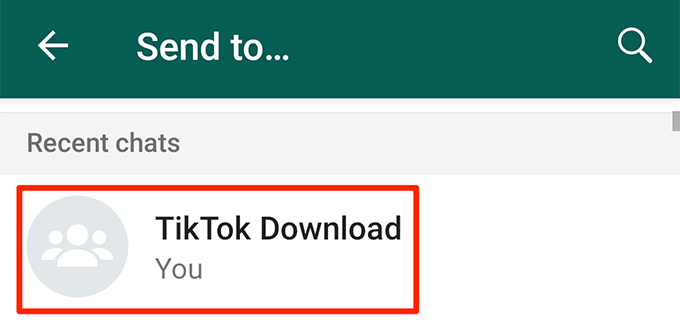
- เปิด ตัวจัดการไฟล์ และไปที่ที่ เก็บข้อมูลภายใน > WhatsApp > สื่อ > วิดีโอ WhatsApp > ส่ง แล้ว คุณจะพบวิดีโอ TikTok ของคุณที่นั่น
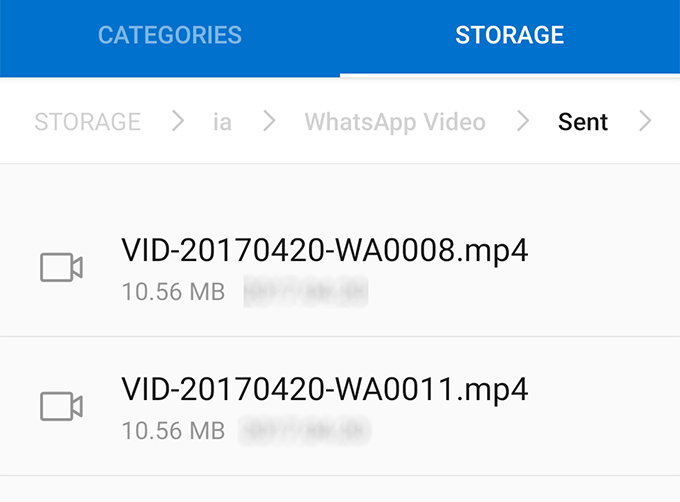
ดาวน์โหลดวิดีโอ TikTok บน iPhone
ผู้ใช้ iPhone มีสามวิธีในการดาวน์โหลดวิดีโอ TikTok ซึ่งรวมถึงการดาวน์โหลดวิดีโอที่ไม่สามารถดาวน์โหลดได้
ใช้แอพ TikTok อย่างเป็นทางการ
หากเปิดใช้งานการดาวน์โหลดสำหรับวิดีโอที่คุณต้องการดาวน์โหลด คุณสามารถใช้แอพ TikTok เพื่อบันทึกลงในโทรศัพท์ของคุณ
- เปิดแอ พ TikTok บน iPhone ของคุณ
- เล่นวิดีโอที่คุณต้องการดาวน์โหลด
- แตะไอคอนแชร์ที่เมนูด้านขวามือ
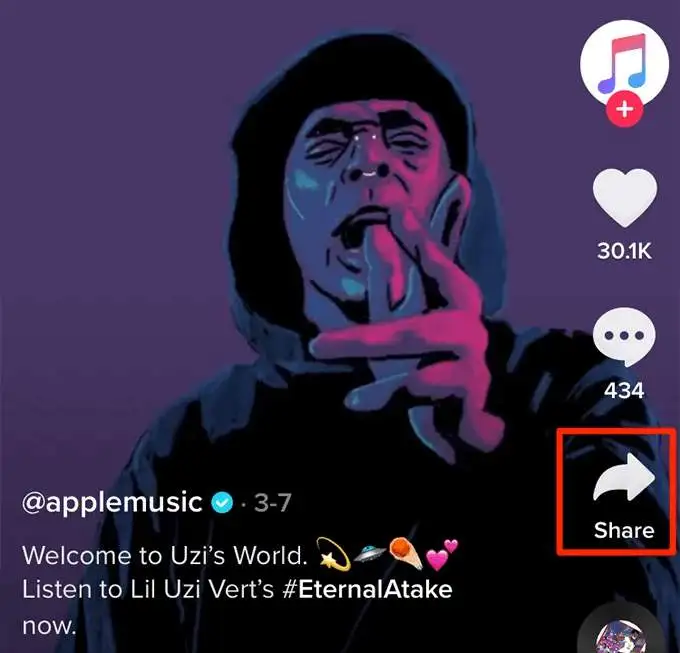
- เลือกตัวเลือก บันทึกวิดีโอ
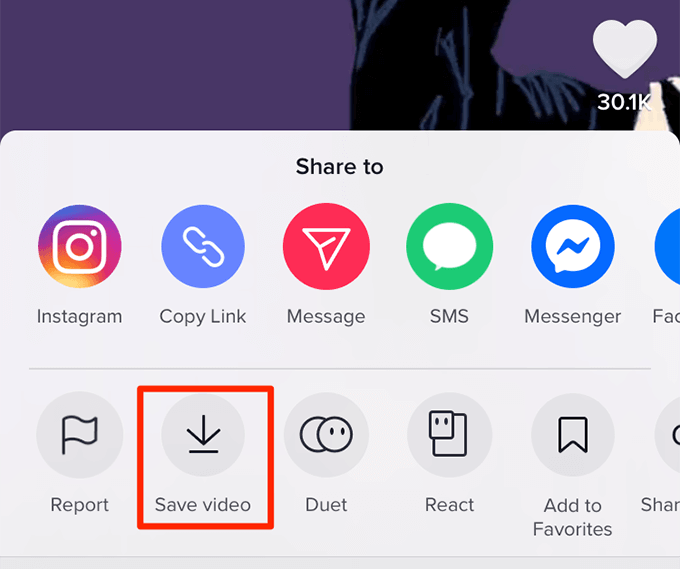
- ละเว้นเมนู Share to ที่ปรากฏบนหน้าจอของคุณ และแตะ Done เพื่อกำจัดมัน
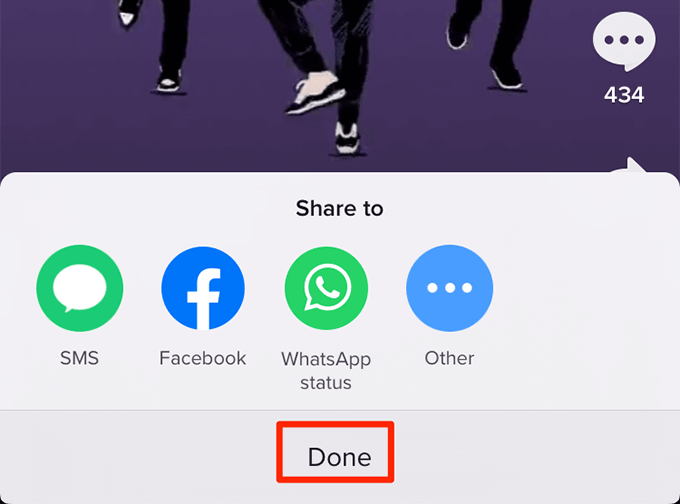
- วิดีโอ TikTok ที่ดาวน์โหลดมาจะพร้อมใช้งานในแอพ Photos บน iPhone ของคุณ
- วิธีที่รวดเร็วในการดาวน์โหลดวิดีโอคือการแตะวิดีโอค้างไว้แล้วเลือก บันทึกวิดีโอ คุณไม่จำเป็นต้องเปิดเมนูแชร์
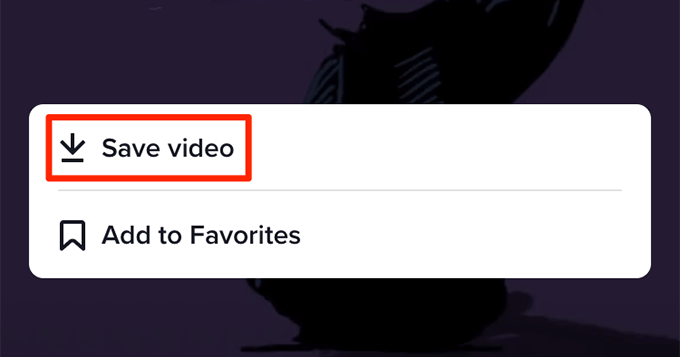
ใช้ Instagram
หากคุณพบเห็นวิดีโอที่ปิดใช้งานการดาวน์โหลด คุณยังสามารถดาวน์โหลดลงในโทรศัพท์ของคุณโดยใช้แอพ Instagram

- ตรวจสอบให้แน่ใจว่าติดตั้ง Instagram บน iPhone ของคุณแล้ว และคุณลงชื่อเข้าใช้บัญชีของคุณแล้ว
- เปิดแอ พ TikTok บน iPhone ของคุณ
- ค้นหาวิดีโอที่คุณต้องการดาวน์โหลด
- แตะที่ไอคอนแชร์ที่แถบด้านข้างขวา
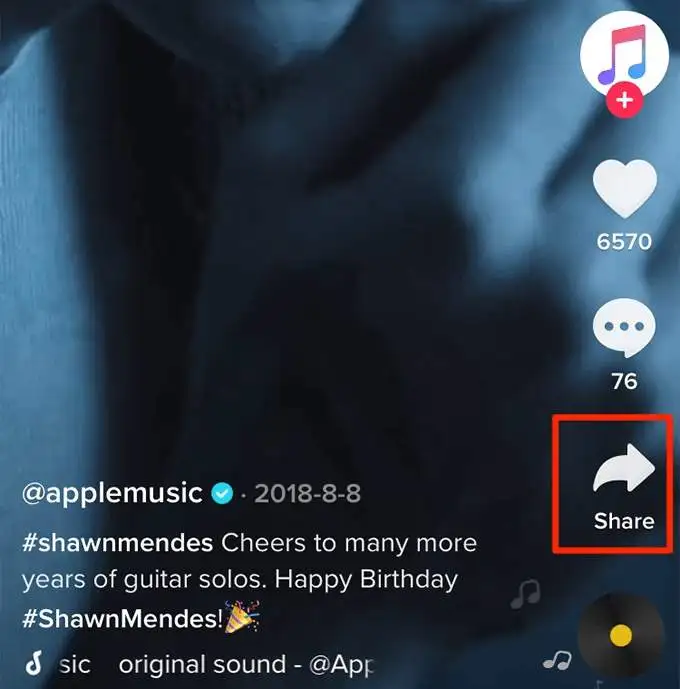
- เลือก Instagram จากเมนู Share to เพื่อแชร์วิดีโอของคุณบน Instagram มันจะไม่ถูกโพสต์ในโปรไฟล์ของคุณจริงๆ
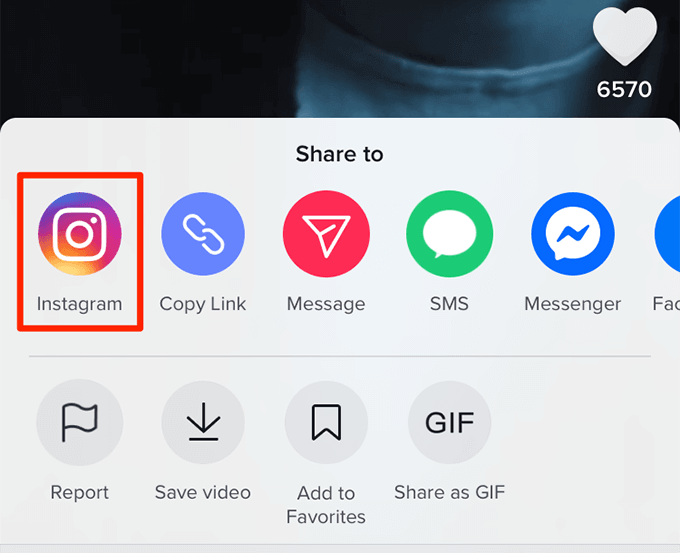
- โหมดโพสต์ Instagram จะเปิดขึ้น แตะ ยกเลิก ที่มุมบนซ้ายเพราะคุณไม่ต้องการโพสต์อะไร
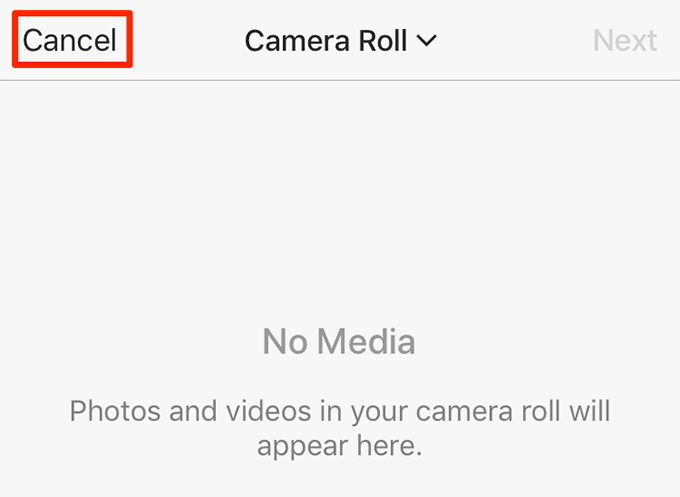
- เปิดแอพ Photos ใน iPhone แล้วคุณจะพบวิดีโอ TikTok ที่คุณเลือกดาวน์โหลดที่นั่น
การใช้ "ไฟล์ทั้งหมด"
หากคุณไม่ได้ใช้ Instagram และต้องการดาวน์โหลดวิดีโอ TikTok ที่ปิดใช้งานการดาวน์โหลดลงใน iPhone ของคุณ คุณสามารถใช้แอปจัดการไฟล์ "รวมไฟล์" ได้
- เปิด App Store บน iPhone ค้นหา Total files และติดตั้ง
- เปิดแอ พ TikTok บน iPhone ของคุณ
- เลือกวิดีโอที่คุณต้องการดาวน์โหลด
- แตะที่ไอคอนแชร์ที่แถบด้านข้างขวา
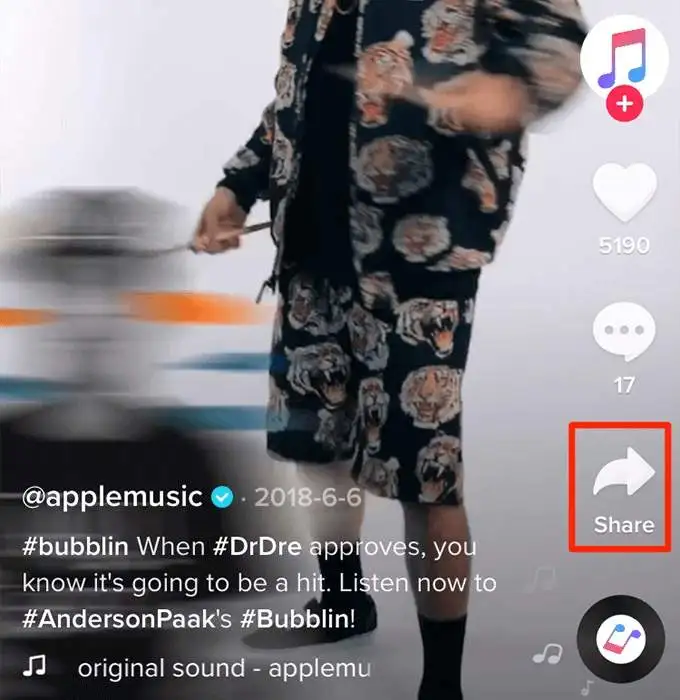
- เลือก คัดลอกลิงก์ บนหน้าจอต่อไปนี้เพื่อคัดลอกลิงก์ไปยังวิดีโอที่คุณเลือก
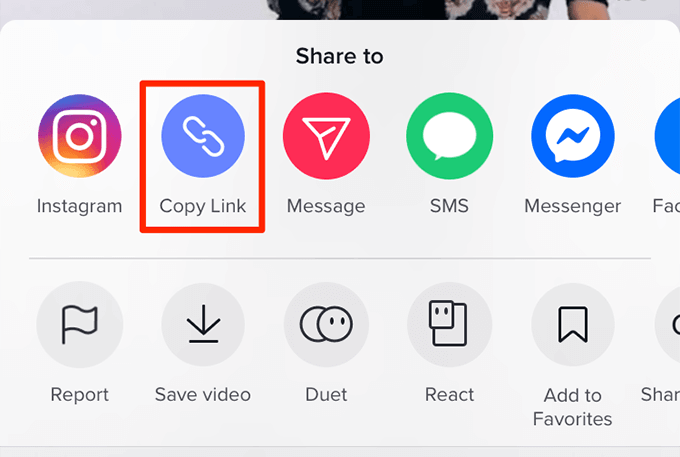
- เปิดแอป Total files บน iPhone ของคุณ
- แตะที่ไอคอนเว็บที่มุมล่างขวา
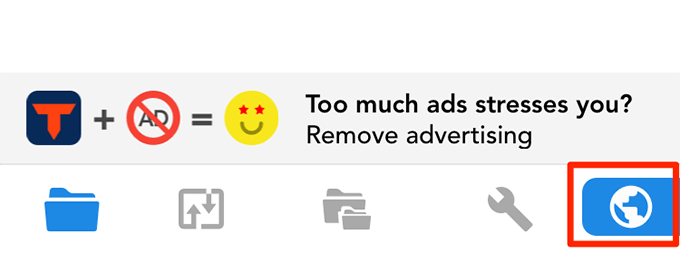
- แตะแถบที่อยู่ที่ด้านบนค้างไว้แล้วเลือก วาง จากนั้นกด Go ที่ด้านล่าง
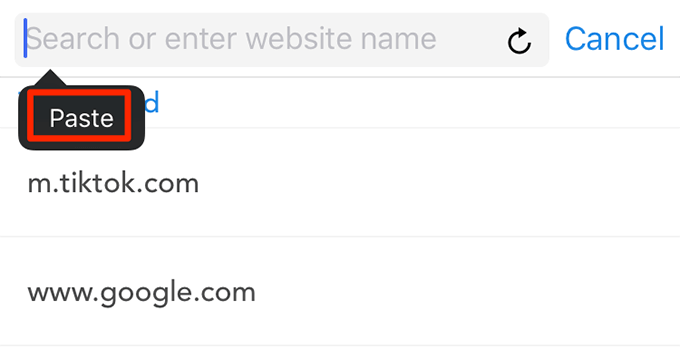
- เล่นวิดีโอบนหน้าจอต่อไปนี้
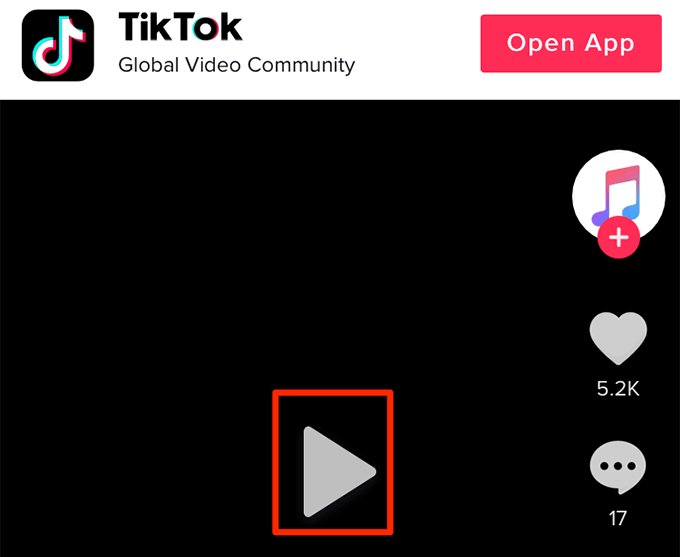
- แตะที่วิดีโอเมื่อเริ่มเล่น และคุณจะได้รับข้อความแจ้ง แตะที่ไอคอนเครื่องหมายถูกสีเขียว
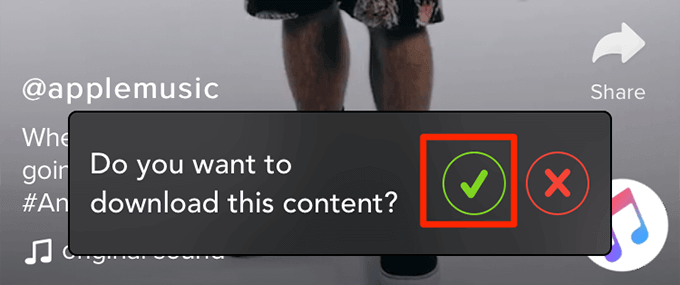
- ไฟล์ทั้งหมดจะถามว่าคุณต้องการบันทึกวิดีโอไว้ที่ใด เลือกปลายทางแล้วแตะ เสร็จสิ้น
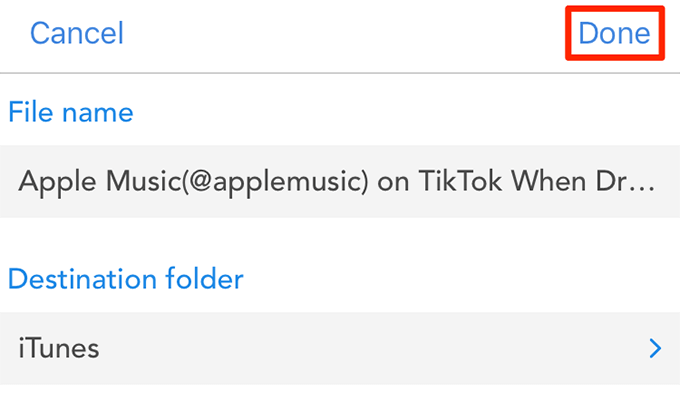
- วิดีโอจะถูกดาวน์โหลดและรับชมได้ในแอป Total files
ดาวน์โหลดวิดีโอ TikTok บนคอมพิวเตอร์
การดาวน์โหลดวิดีโอ TikTok บนคอมพิวเตอร์ไม่จำเป็นต้องติดตั้งแอพใดๆ สิ่งที่คุณต้องมีคือเข้าถึงลิงก์สำหรับวิดีโอของคุณ และคุณสามารถดาวน์โหลดและบันทึกวิดีโอลงในคอมพิวเตอร์ Windows หรือ Mac ของคุณได้
การใช้ซอร์สโค้ดของเพจ
คุณสามารถเข้าถึงซอร์สโค้ดของวิดีโอ TikTok และรับลิงก์ดาวน์โหลดวิดีโอโดยตรงจากที่นั่น
- ใช้คุณสมบัติ คัดลอกลิงก์ ใน TikTok บนโทรศัพท์ของคุณเพื่อคัดลอกลิงก์วิดีโอแล้วส่งไปยังคอมพิวเตอร์ของคุณ
- เปิดลิงก์ในเบราว์เซอร์บนคอมพิวเตอร์ของคุณ
- คลิกขวาที่วิดีโอและเลือก ตรวจสอบ
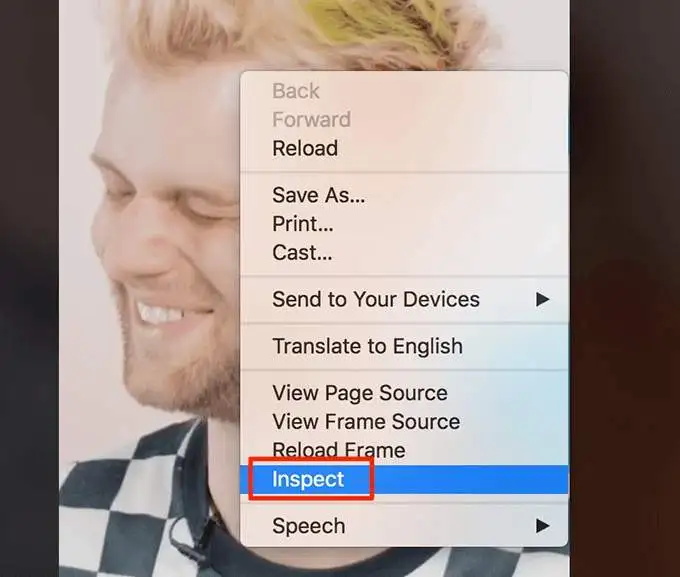
- คุณจะเห็นลิงก์ดาวน์โหลดตามที่ไฮไลต์ด้านล่าง เปิดในแท็บใหม่
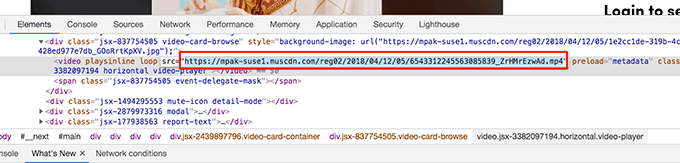
- คลิกขวาที่วิดีโอและเลือก บันทึกวิดีโอเป็น
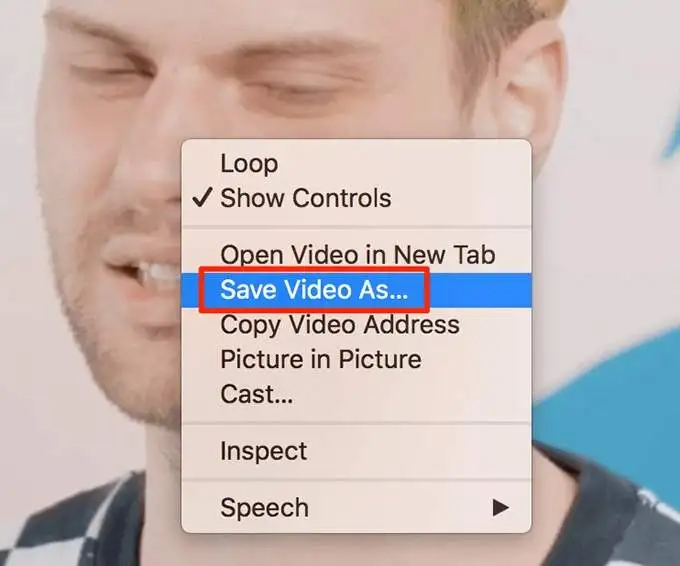
การใช้โปรแกรมดาวน์โหลดออนไลน์
มีโปรแกรมดาวน์โหลด TikTok ออนไลน์มากมายที่จะช่วยคุณดาวน์โหลดวิดีโอ TikTok ลงในคอมพิวเตอร์ของคุณ
- ตรงไปที่เว็บไซต์ดาวน์โหลด MusicallyDown ออนไลน์
- วางลิงก์วิดีโอ TikTok แล้วคลิก ดาวน์โหลด
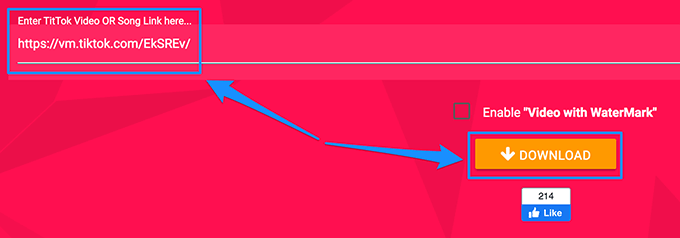
- คลิก ดาวน์โหลด MP4 ทันที บนหน้าจอต่อไปนี้
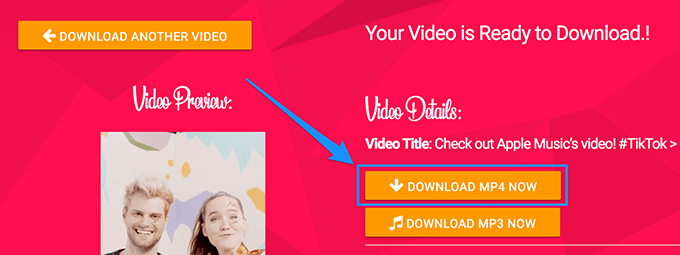
วิธีที่คุณชื่นชอบในการดาวน์โหลดวิดีโอ TikTok บนอุปกรณ์ของคุณคืออะไร? แจ้งให้เราทราบในความคิดเห็นด้านล่าง
